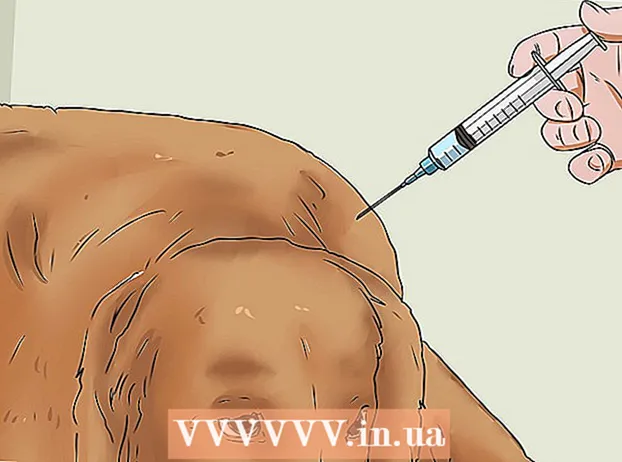Автор:
Gregory Harris
Жаратылган Күнү:
15 Апрель 2021
Жаңыртуу Күнү:
1 Июль 2024
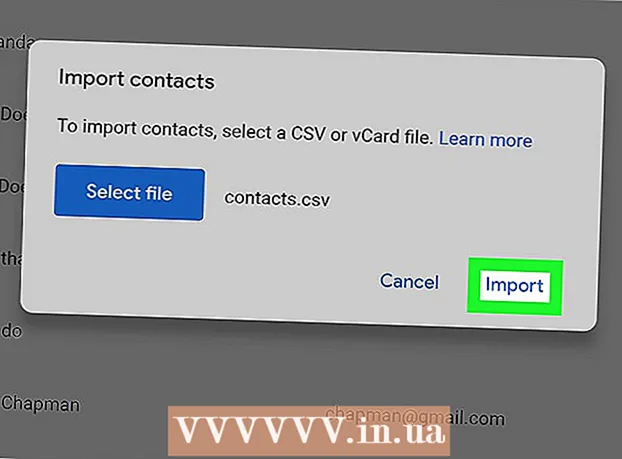
Мазмун
- Кадамдар
- Метод 3: Google Байланыштарды калыбына келтирүү
- 3 -метод 2: Байланыштарды экспорттоо
- 3 -метод 3: Байланыштарды импорттоо
- Кеңештер
- Эскертүүлөр
Кокусунан жок кылынса же өзгөртүлсө, Google байланыштарын калыбына келтире аласыз. Бул үчүн, Google каттоо эсебиңизге кирип, байланыштар тизмеңизди ачыңыз, калыбына келтирүүчү чекитти тандап, калыбына келтирүүнү ырастаңыз. Андан кийин, байланыш тизмеңиздин көчүрмөсүн өзүнчө жерде сактоо жакшы. Байланыш тизмеси мурунку 30 күндүн ичинде каалаган убакта калыбына келтирилиши мүмкүн, андыктан кандайдыр бир өзгөртүүлөрдү киргизгенден кийин өтө көп убакыт өтсө, калыбына келбей калышы мүмкүн.
Кадамдар
Метод 3: Google Байланыштарды калыбына келтирүү
 1 Ачуу Google Байланыштары жана Google каттоо эсебиңизге кириңиз. Google электрондук почта дарегиңизди жана сырсөзүңүздү киргизип, Кирүүнү басыңыз. Сиз каттоо эсебиңиздин байланыш барагына өтөсүз.
1 Ачуу Google Байланыштары жана Google каттоо эсебиңизге кириңиз. Google электрондук почта дарегиңизди жана сырсөзүңүздү киргизип, Кирүүнү басыңыз. Сиз каттоо эсебиңиздин байланыш барагына өтөсүз. - Почтаңызды ачуу менен жана барактын жогорку сол бурчунда жайгашкан "Gmail" менюсунан "Байланыштарды" тандоо менен бул баракчага кире аласыз.
 2 "Байланыштарды калыбына келтирүү" баскычын чыкылдатыңыз. Бул параметр сол капталда жайгашкан жана калыбына келтирүү чекитин тандоо менен жаңы терезе ачылат.
2 "Байланыштарды калыбына келтирүү" баскычын чыкылдатыңыз. Бул параметр сол капталда жайгашкан жана калыбына келтирүү чекитин тандоо менен жаңы терезе ачылат. - Эгерде сиз бул параметрди көрө албасаңыз, менюну кеңейтүү үчүн сол капталдагы Көбүрөөк баскычын басыңыз. Демейки боюнча, менюну мурунтан эле кеңейтүү керек.
 3 Тизмеден калыбына келтирүүчү чекитти тандаңыз. Байланыш тизмесине өзгөртүүлөр али кире элек аралыкты тандаңыз (мисалы, эгер өзгөртүүлөр кечээ жасалган болсо, калыбына келтирүү мезгилин жок дегенде 2 күн мурун тандап алышыңыз керек).
3 Тизмеден калыбына келтирүүчү чекитти тандаңыз. Байланыш тизмесине өзгөртүүлөр али кире элек аралыкты тандаңыз (мисалы, эгер өзгөртүүлөр кечээ жасалган болсо, калыбына келтирүү мезгилин жок дегенде 2 күн мурун тандап алышыңыз керек). - Эгерде сиз стандарттык калыбына келтирүү пункттарын колдонууну каалабасаңыз, анда мөөнөттү өзүңүз белгилей аласыз, бирок бул мурунку 30 күндүн чектөөсүн жокко чыгарбайт.
 4 "Калыбына келтирүү" баскычын чыкылдатыңыз. Ал калыбына келтирүү чебери терезесинин эң ылдый жагында жайгашкан жана тандалган калыбына келтирүү мезгилине карата байланыштарыңызды кайтарып берет.
4 "Калыбына келтирүү" баскычын чыкылдатыңыз. Ал калыбына келтирүү чебери терезесинин эң ылдый жагында жайгашкан жана тандалган калыбына келтирүү мезгилине карата байланыштарыңызды кайтарып берет.
3 -метод 2: Байланыштарды экспорттоо
 1 Ачуу Google Байланыштары жана Google каттоо эсебиңизге кириңиз. Электрондук почта дарегиңизди жана сырсөзүңүздү киргизип, анан "Кирүү" баскычын басыңыз. Сиз каттоо эсебиңиздин байланыш барагына өтөсүз.
1 Ачуу Google Байланыштары жана Google каттоо эсебиңизге кириңиз. Электрондук почта дарегиңизди жана сырсөзүңүздү киргизип, анан "Кирүү" баскычын басыңыз. Сиз каттоо эсебиңиздин байланыш барагына өтөсүз.  2 Экспорттоону чыкылдатыңыз. Бул баскыч панелдин сол жагында жайгашкан.
2 Экспорттоону чыкылдатыңыз. Бул баскыч панелдин сол жагында жайгашкан. - Экспорт учурда Google Байланыштарынын алдын ала көрүү версиясында колдоого алынбайт (ал демейки боюнча ачылат), андыктан сиз Google Байланыштардын эски версиясына багытталасыз.
 3 Көбүрөөк менюну ачып, Экспорттоону тандаңыз. Бул меню издөө тилкесинин астында. Экспорттоо жөндөөлөрү бар жаңы терезе ачылат.
3 Көбүрөөк менюну ачып, Экспорттоону тандаңыз. Бул меню издөө тилкесинин астында. Экспорттоо жөндөөлөрү бар жаңы терезе ачылат.  4 Экспорттоо параметрлерин конфигурациялоо. Бардык байланыштар демейки боюнча экспорттолот. Мындан тышкары, сиз жеке топторду жана жеке байланыштарды экспорттой аласыз.
4 Экспорттоо параметрлерин конфигурациялоо. Бардык байланыштар демейки боюнча экспорттолот. Мындан тышкары, сиз жеке топторду жана жеке байланыштарды экспорттой аласыз. - Конкреттүү байланыштарды гана экспорттоо үчүн, Экспорттоону тандагандан мурун, экспорттогусу келген ар бир байланышты өзүнчө белгилешиңиз керек.
 5 Экспорттоо үчүн файлдын форматын тандаңыз. Google CSV - бул башка Google каттоо эсебине импорттоо үчүн формат (Google каттоо эсебинин камдык көчүрмөсүн тандоо үчүн эң жакшы чечим).Эгерде сиз Microsoft же Apple өнүмдөрүн көп колдонсоңуз, Outlook CSV же vCard тандай аласыз.
5 Экспорттоо үчүн файлдын форматын тандаңыз. Google CSV - бул башка Google каттоо эсебине импорттоо үчүн формат (Google каттоо эсебинин камдык көчүрмөсүн тандоо үчүн эң жакшы чечим).Эгерде сиз Microsoft же Apple өнүмдөрүн көп колдонсоңуз, Outlook CSV же vCard тандай аласыз.  6 Экспорттоону чыкылдатыңыз. Андан кийин сактоо диалог кутусу пайда болот.
6 Экспорттоону чыкылдатыңыз. Андан кийин сактоо диалог кутусу пайда болот.  7 Сактоо жолун тандап, "Сактоо" баскычын басыңыз. Учурдагы Google байланыштарыңыздын көчүрмөсү бар файл тандалган жерде сакталат.
7 Сактоо жолун тандап, "Сактоо" баскычын басыңыз. Учурдагы Google байланыштарыңыздын көчүрмөсү бар файл тандалган жерде сакталат.
3 -метод 3: Байланыштарды импорттоо
 1 Ачуу Google Байланыштары жана Google каттоо эсебиңизге кириңиз. Электрондук почта дарегиңизди жана сырсөзүңүздү киргизип, анан "Кирүү" баскычын басыңыз. Сиз каттоо эсебиңиздин байланыш барагына өтөсүз.
1 Ачуу Google Байланыштары жана Google каттоо эсебиңизге кириңиз. Электрондук почта дарегиңизди жана сырсөзүңүздү киргизип, анан "Кирүү" баскычын басыңыз. Сиз каттоо эсебиңиздин байланыш барагына өтөсүз.  2 Байланыштарды импорттоону чыкылдатыңыз... ". Бул баскыч панелдин сол жагында жайгашкан жана импорттук булакты тандоо үчүн терезени ачат.
2 Байланыштарды импорттоону чыкылдатыңыз... ". Бул баскыч панелдин сол жагында жайгашкан жана импорттук булакты тандоо үчүн терезени ачат.  3 Click Browse. Бул терезени ачат, ошондо сиз экспорттоо учурунда түзүлгөн байланыш файлын тандай аласыз.
3 Click Browse. Бул терезени ачат, ошондо сиз экспорттоо учурунда түзүлгөн байланыш файлын тандай аласыз.  4 Байланыштар файлын тандап, "Ачуу" баскычын басыңыз. Файл импорттоо терезесинде пайда болот.
4 Байланыштар файлын тандап, "Ачуу" баскычын басыңыз. Файл импорттоо терезесинде пайда болот.  5 Импорттоону басыңыз. Бул байланыштарды файлдан Google Байланыштар тизмеңизге импорттойт.
5 Импорттоону басыңыз. Бул байланыштарды файлдан Google Байланыштар тизмеңизге импорттойт.
Кеңештер
- Бүгүнкү күндө мобилдик тиркемелерди колдонуу менен байланыштарды калыбына келтирүү мүмкүн эмес жана сайт аркылуу жасалышы керек.
- Экспорттолгон байланыштар файлыңызды тышкы катуу диск сыяктуу коопсуз жерде сактаңыз.
- Байланыштарыңызды жогорку жыштык менен жаңыртсаңыз, байланыштар файлыңызды үзгүлтүксүз экспорттоңуз.
Эскертүүлөр
- Ыңгайлаштырылган мезгилди колдонсо да, Google байланыш маалыматын 30 күнгө гана сактайт. Бул мезгил ичинде калыбына келтирүү процедурасын аткарышыңыз керек же алар биротоло жоголуп кете электе жеке көчүрмөсүн түзүшүңүз керек.